一、 下载Maven
下载地址:http://maven.apache.org/download.cgi
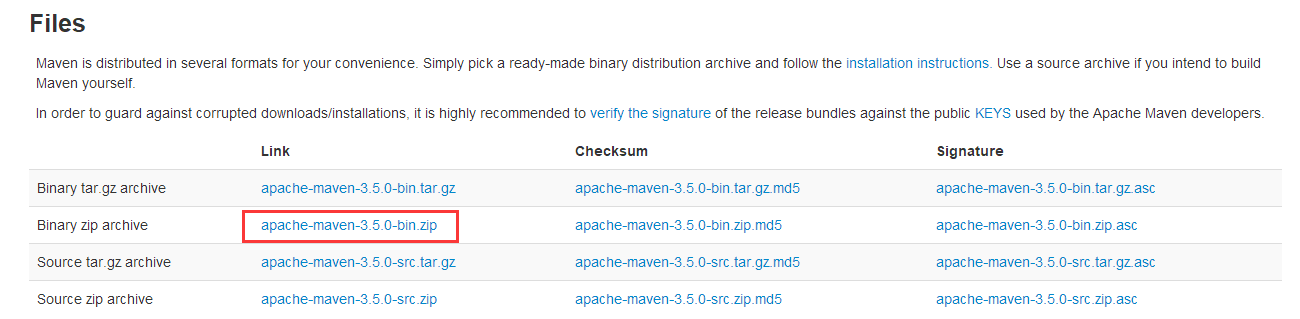
tar.gz压缩格式用于unix操作系统,而zip用于windows的操作系统,但在windows系统中用WinRar工具同样可以解压缩tar.gz格式的。
本利下载后安装在D:\tools\maven\apache-maven-3.3.9目录下。
二、配置环境变量
1、安装完成后,右击"我的电脑",点击"属性",选择"高级系统设置";
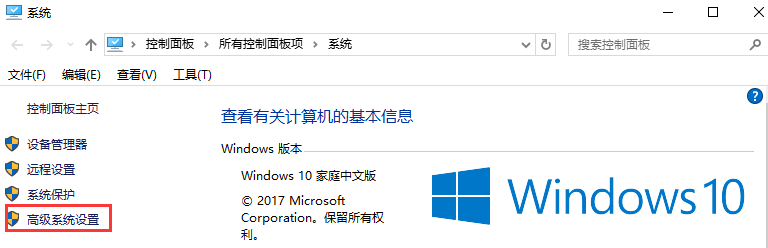
2、选择"高级"选项卡,点击"环境变量";
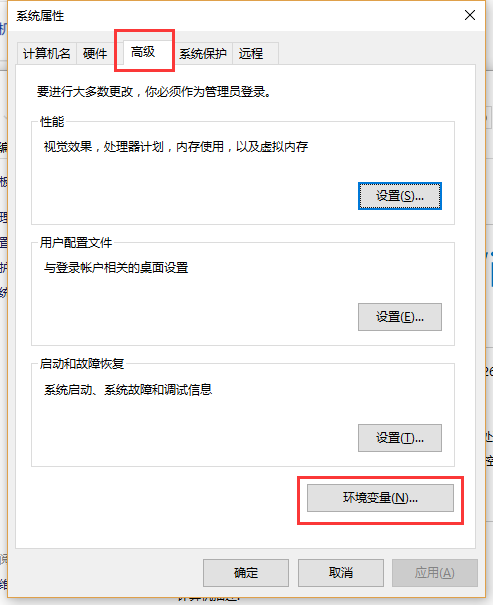
然后就会出现如下图所示的画面:
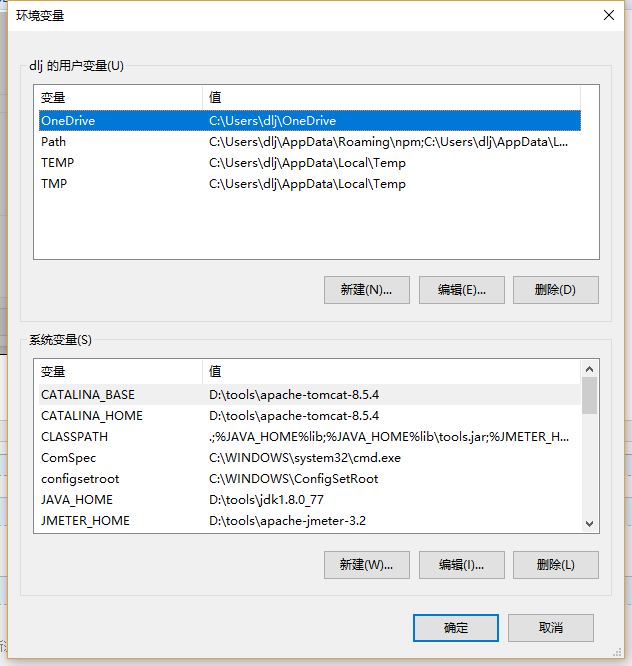
在”系统变量“中添加系统变量MAVEN_HOME,Path(若存在可直接修改);
变量名:MAVEN_HOME
变量值:D:\tools\maven\apache-maven-3.3.9 //maven安装目录
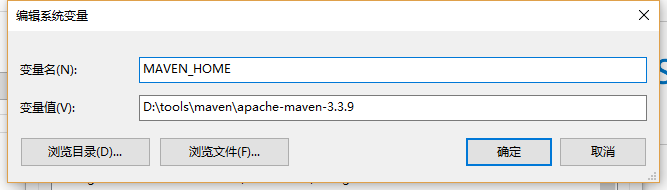
变量名:Path
变量值:%MAVEN_HOME%\bin (与D:\tools\maven\apache-maven-3.3.9\bin相同 )
点击确定,maven环境变量配置成功。
三、测试maven是否安装成功
1、"开始"->"运行",键入"cmd"(或快捷键win+R);
2、键入命令: mvn -v,出现以下信息,说明环境变量配置成功;

四、IDEA创建maven项目
1、点击File -->New -->Project;

2、选择左侧Maven菜单,选中Create from archetype,选择 maven-archetype-webapp,点击下一步;

3、输入GroupID,ArtifacID,点击下一步。
GroupID:定义了项目属于哪个组,一般来说这个通常和公司或组织关联。
ArtifactId:定义了当前Maven项目在组中的唯一ID,实际对应项目的名称,就是项目根目录的名称。
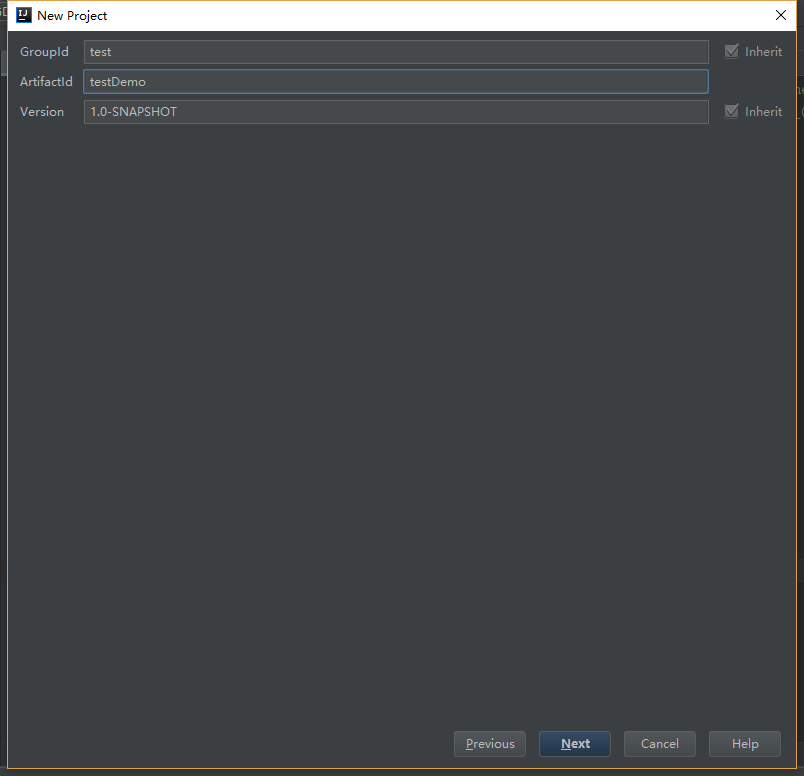
4、如下图,这一步,直接按照默认,点击next也可以的,但是可能创建完成之后会下载一些东西,然后导致比较慢,所以这里先配置maven路径后再点击右侧的加号。
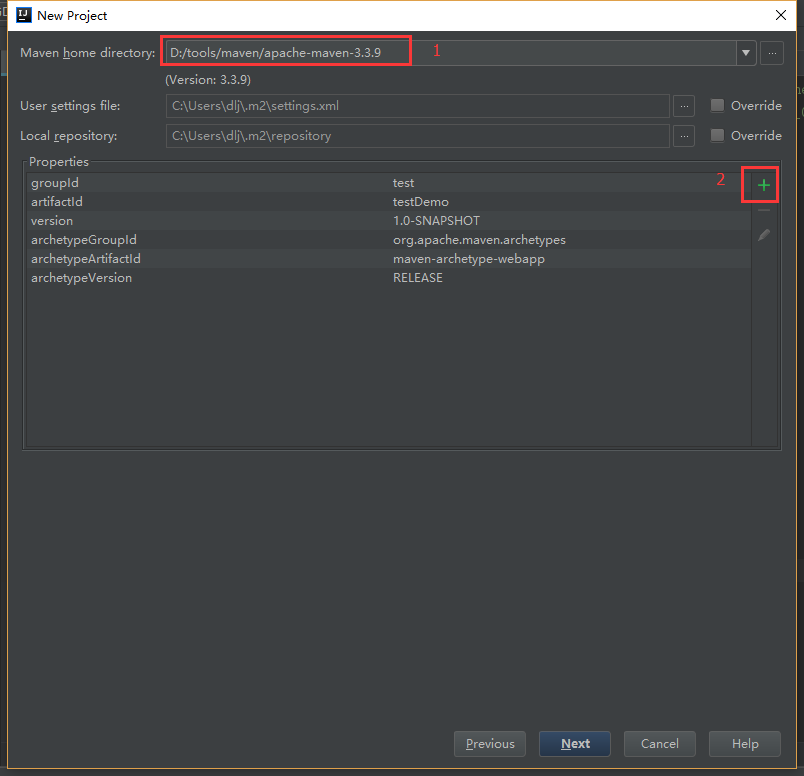
点击“+”后,输入输入对应的name和value,然后点击OK。点击Next。
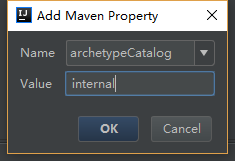
archetypeCatalog表示插件使用的archetype元数据,不加这个参数时默认为remote,local,即中央仓库archetype元数据,由于中央仓库的archetype太多了,所以导致很慢,指定internal来表示仅使用内部元数据。
5、填写Project name和Module name,并选择项目所在的路径。
Module name默认和Project name 一样的,但是如果这个项目只有这一个module,不改无所谓的,如果有很多的module,还是需要修改一下。
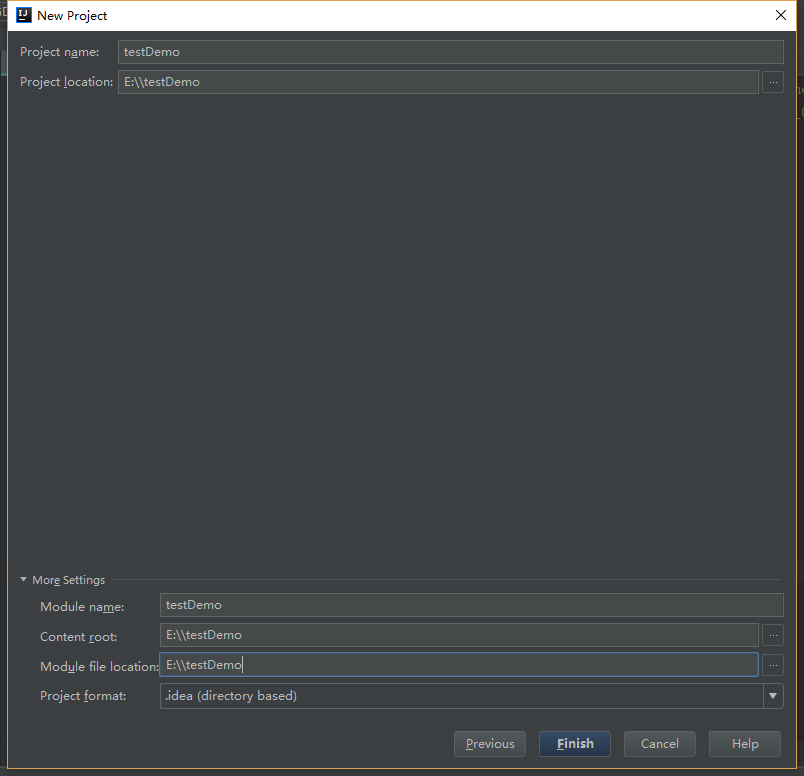
6、待目录结构变成图示的结构,说明项目创建完成。





















 8559
8559











 被折叠的 条评论
为什么被折叠?
被折叠的 条评论
为什么被折叠?








